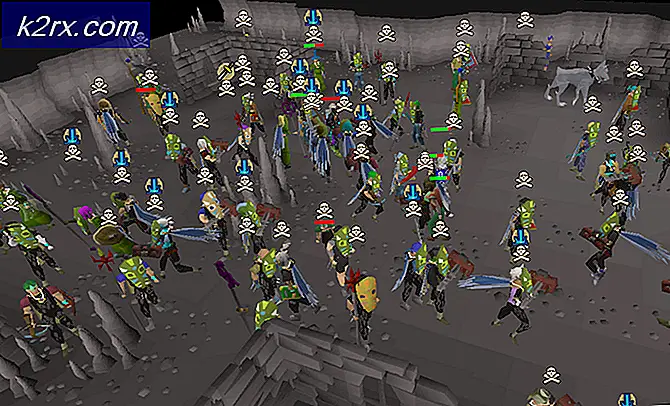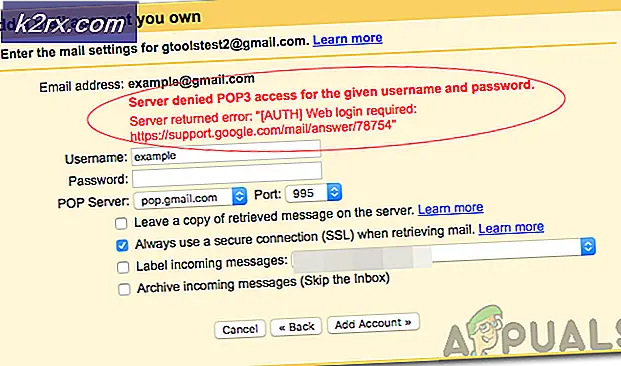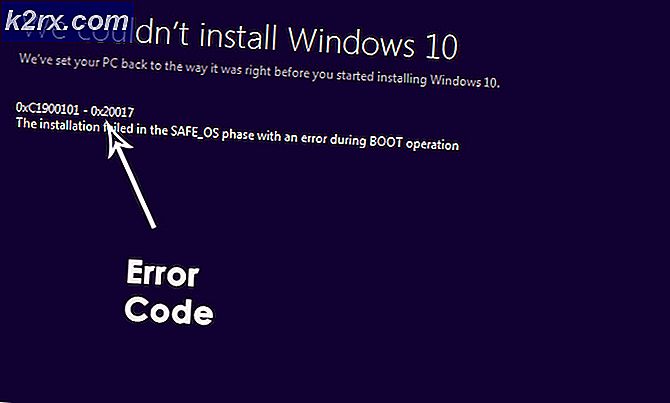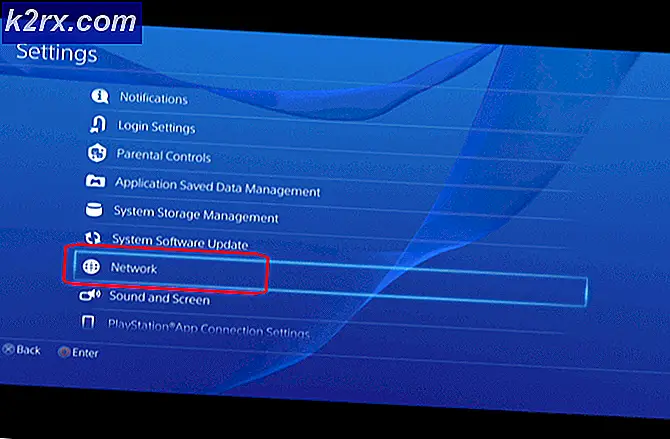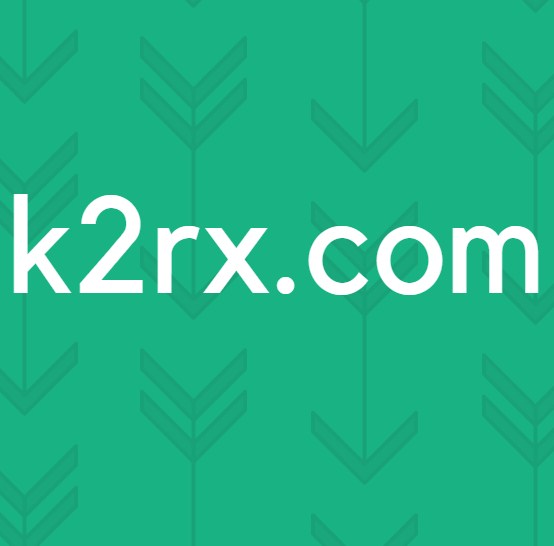Düzeltme: Amazon Android / iOS'ta Çalışmıyor
Amazon, Batı'yı yöneten en başarılı e-ticaret sitesidir. Geniş dağıtım ağlarına sahip ve yavaş yavaş dünyanın diğer yerlerine doğru genişliyor (hatta Asya devi Ali Baba ve Ali Express ile rekabet ediyor). Amazon'un mükemmel geliştirme ekiplerine ve AWS'ye (bugüne kadarki en büyük bulut mimarilerinden) sahip olmasına rağmen, kullanıcıların zaman zaman karşılaştığı bazı sorunlar var.
Bu sorunlardan biri, bir akıllı telefondaki (Android veya iOS) Amazon uygulamasının (Amazon Alışveriş) çalışmamasıdır. Bu çok can sıkıcı olabilir ama merak etmeyin, biz hallederiz. Bu yazıda, Amazon'un cihazınızda sorun yaşamasına neyin sebep olduğuna ve nasıl düzeltileceğine odaklanacağız.
Amazon Web Sitesinin veya Uygulamasının Çalışmamasına Neden Olan Nedir?
Amazon hizmetlerine erişimde neden sorun yaşadığınızın birkaç nedeni olabilir. Birkaç kullanıcı vakasına baktık ve durumlarını analiz ettik. Yoğun bir anketten sonra, sonunda bir soruna neden olabilecek nedenlerin bir listesini bulduk.
Çözümleri uygulamaya başlamadan önce kimlik bilgilerinizin elinizin altında olduğundan emin olun. Bunları yeniden girmeniz gerekebilir.
1.Çözüm: Amazon Hizmet Durumunu Kontrol Etme
Geçmişte Amazon hizmetinin arka planda çalışmadığı veya birkaç aksaklık yaşadığı sayısız olay oldu ("tüm anlaşmaları satın al döngüsü" gibi). Varsa, bu sorunlar sizin tarafınızdan çözülemez. Amazon sunucuları, bakımdan geçtikleri veya bazı hatalardan sonra kurtarma işleminden geçtikleri bir süre kesintiye uğrar.
Instagram'ın durumunu kontrol etmek için diğer üçüncü taraf sitelerini kontrol edebilirsiniz. Ayrıca birkaç foruma bakabilir ve insanların karşılaştığınız gibi bir sorunu bildirip bildirmediğini görebilirsiniz. Bir model görürseniz, en iyi seçenek durumu beklemektir. Bu genellikle bir saat içinde çözülür. Maksimum bir gün.
2.Çözüm: Android Web Görünümünü Güncelleme
Android WebView, Android uygulamalarının web sitesindeki içeriği doğrudan uygulamada görüntülemesini sağlayan bir sistem bileşenidir. Amazon esas olarak bir web sitesi olduğundan, WebView kullanarak web sitesinden uygulamaya veri alır. WebView bilgisayarınızda güncellenmezse, uygulamada sorun olabilir ve hiç çalışmayabilir. Bu çözümde Play Store'a gidip WebView'ı manuel olarak güncelleyeceğiz.
- Bulun ve açın Oyun mağazası Android'inizin menüsünden.
- Play Store'a girdikten sonra şunu arayın: Android Web Görünümü.
- Giriş geldiğinde, üzerine tıklayın. Artık eski bir sürüme sahipseniz, onu kullanarak güncelleyebileceksiniz. Güncelleme.
- Uygulamayı güncelledikten sonra cihazınızı yeniden başlatın ve sorunun çözülüp çözülmediğini kontrol edin.
3. Çözüm: İnternet Bağlantısını Kontrol Etme
Diğer tüm ağ gerektiren uygulamalar gibi, internet bağlantınız düzgün çalışmıyorsa veya sınırlamaları varsa (proxy'ler ve güvenlik duvarları gibi), Amazon uygulamasının cihazlarınızda düzgün çalışmama ihtimali vardır.
Bu nedenle, geçiş yapmayı deneyebilirsiniz Mobil veri ve uygulamayı yeniden yükleyin ve sizin için hile yapıp yapmadığını görün. Bu yine de sorunu çözmezse, mükemmel şekilde çalıştığını bildiğiniz başka bir Wi-Fi ağına geçmeyi düşünün. Diğer çözümlere, yalnızca ağ bağlantınızın geçerli olduğundan kesinlikle emin olduğunuzda ilerleyin.
4.Çözüm: Amazon Uygulamasını Yeniden Yükleme
Uygulamanın verilerini temizleyip sonra denemek yerine, doğrudan tüm uygulamayı yeniden kurmayı deneyebiliriz. Bu, yükleme dosyaları bozuksa veya eksikse Instagram'ın çalışmaması sorununu çözmemize yardımcı olacaktır.
Android için:
İlk olarak, uygulamayı doğrudan ana ekrandan kaldıracağız ve ardından uygulamayı tekrar yüklemek için PlayStore'a gideceğiz.
- Basın ve Ambar Instagram uygulaması. Diğer seçenekler göründüğünde, Kaldır.
- Şimdi şuraya gidin: Oyun mağazası cihazınızda arayın ve arayın Amazon ekranın üst kısmında.
- Uygulamayı açın ve seçin Yüklemek seçeneklerden.
- Uygulama yüklendikten sonra başlatın ve sorunun çözülüp çözülmediğini kontrol edin.
İPhone / iPad için:
İDevices'te ana adımlar aşağı yukarı aynıdır. Onları yapmanın yolu biraz farklı olabilir. Aşağıdaki adımları takip et:
- Nereye gidin Amazon cihazınızda bulunur. Basın ve ambar uygulama. Uygulamalar şimdi biraz animasyon başlatacak.
- Şimdi basın çapraz sol üst tarafta bulunan simge ve tıklayın Silme verileri silmeniz istendiğinde.
- Şimdi şuraya gidin: Uygulama mağazası ve Amazon'u arayın. Girişi açın ve Yüklemek cihazınızda.
- Şimdi uygulamayı başlatın ve sorunun çözülüp çözülmediğini kontrol edin.
Çözüm 5: Tarayıcı Sorunları (PC için Bonus)
Amazon'a yerel web sitesini kullanarak erişiyorsanız ve çalışmıyorsa, tarayıcınızla sorun yaşama ihtimaliniz vardır. Verileri bozuk olabilir veya yükleme dosyalarıyla ilgili bazı sorunlar olabilir; durumlar değişebilir. İşte denemeniz gereken sorun giderme tekniklerinden bazıları:
- Deneyin takas Tarayıcınızın veri tarama. Bu, çerezleri, geçmişi vb. İçerir.
- Ayrıca kullanmayı deneyebilirsiniz başka bir tarayıcı (örneğin, Chrome yerine Edge) ve web sitesinin orada çalışıp çalışmadığına bakın.
- Web sitesi bir tarayıcıda çalışıp başka bir tarayıcıda çalışmıyorsa, şunları göz önünde bulundurun: yeniden yükleme etkilenen tarayıcı.
- Herhangi bir tür kullanmadığınızdan emin olun. vekiller veya VPN'ler. Bu bileşenlerin ayrıca birkaç soruna neden olduğu bilinmektedir.